Configuration plage horaire
Ce guide vous permet de configurer une plage horaire d'ouverture et fermeture automatique.
Diagramme d'un appel entrant avec plage horaire (plage horaire appliquée dans un Incall) :
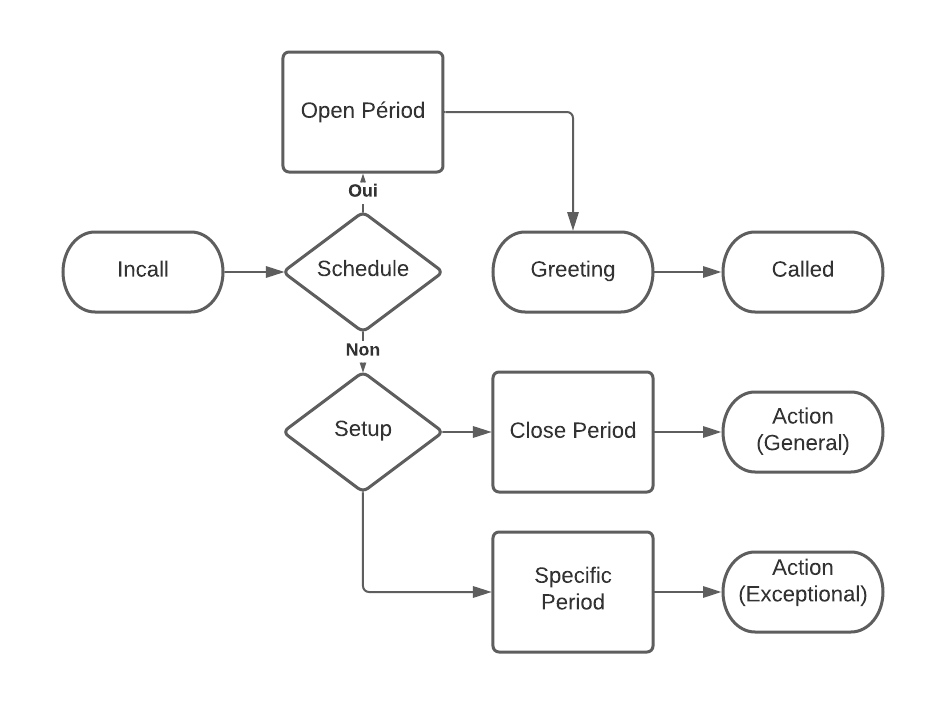
ACCÈS À LA PLAGE HORAIRE
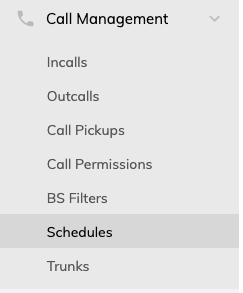 | Accédez à votre liste de plages horaires en cliquant sur Schedule dans le menu Call Management | |
| Cliquez sur le bouton CREATE du menu de tableau pour ouvrir le formulaire de création |
CONFIGURATION D'UNE PLAGE HORAIRE
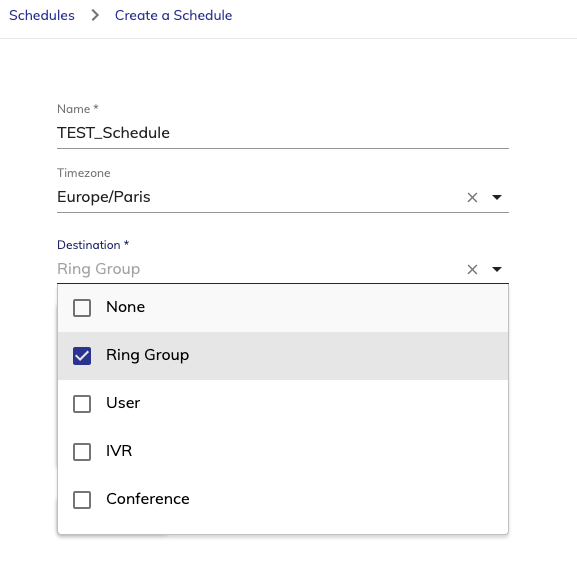
- Name : Nom de la règle horaire
- Timezone : Selection de la zone de temps (choisir celle du pays en question)
- Destination : choisir la destination souhaitée en période de fermeture
PERSONNALISATION
Sélectionnez l'horaire à éditer et cliquez sur ![]()
Le menu d'édition comporte trois onglets :
- General
- Open periods
- Exceptional periods
DESCRIPTION APPROFONDIE
Onglet 'General'
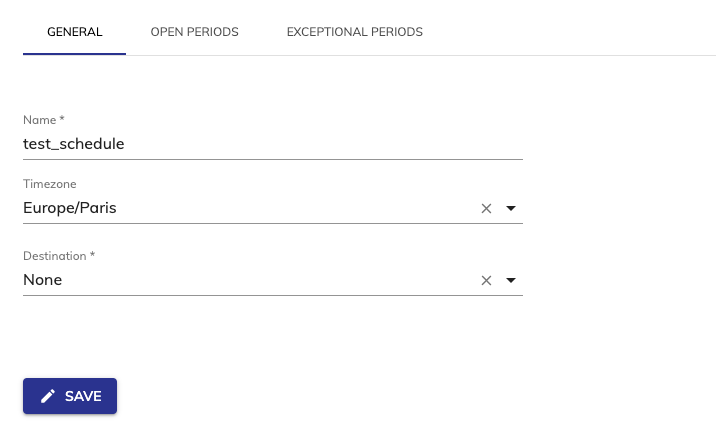
Dans cette section les informations de base saisies dans la précédente étape sont retrouvées
Onglet 'Open periods'
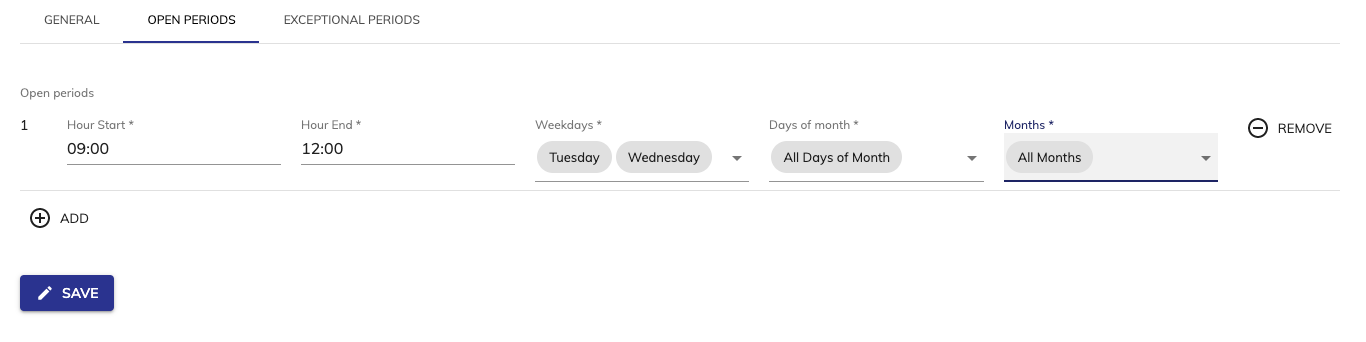
C'est la section principale permettant de charger la/les plage(s) horaire(s) d'ouverture.
Onglet 'Exceptional periods'
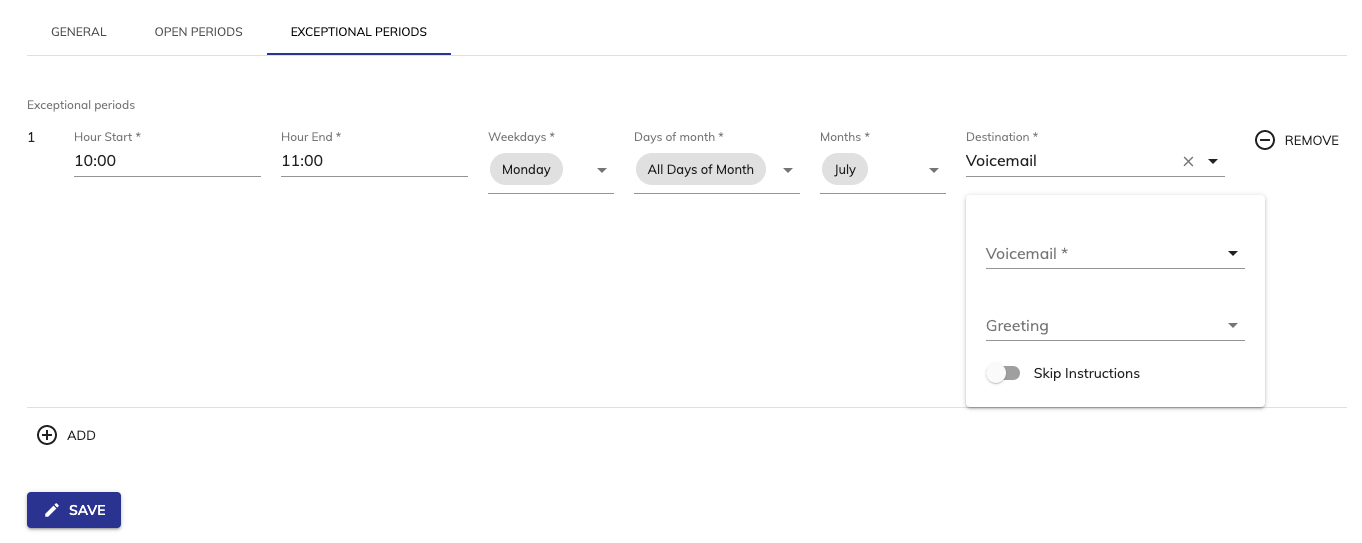
Cette section vous permet d'ajouter des plages horaires d'exception provoquant une action particulière, par exemple lors d'une période de congés.
Related Articles
Réaliser un renvoi programmé
Cette documentation vous explique comment programmer un renvoi d'appel programmé (avec la fonctionnalité Plages Horaires). Limitation(s) : vous devez au préalable avoir créé une plage horaire (> documentation) CONFIGURATION Dans l'édition de ...Comment sélectionner mon numéro d'afficheur sortant?
Contexte Cette fonctionnalité vous permettra de choisir le numéro que vous souhaitez utiliser pour identifier vos appels sortants parmi une liste de numéros disponibles. Cette fonction est particulièrement pratique si vous disposez de plusieurs ...